届いた pic.twitter.com/0FidJ6kfTb
— taj88 (@taj88) December 7, 2016
Dash Buttonとは?
ボタンを「ぽちっ」。お気に入りの商品が少なくなったと気づいたら、ボタンを押すだけで商品をお届けします。Wi-Fiに接続し、iPhoneやAndroidスマートフォンのAmazonショッピングアプリからお気に入りの商品を設定するだけ。あとは必要な時にDash Buttonを押すだけで注文ができます。新しい買い物スタイルをご体験ください。
ボタンを押すだけで商品が届くというAmazon Dash Buttonが気になったので買ってみました。
Amazon Dash Button 開封
どうでもいいんですけど、開封するとこんな感じ。箱の底部に説明書が入っています。

Dash Buttonの裏面にはテープが付いており、そのまま壁などに貼り付けられるようになっています。

Amazon Dash Buttonのセットアップ
Dash Buttonのセットアップ方法については説明書を参照。スマートフォンのAmazonアプリのメニュー>アカウントサービス>新しい端末をセットアップをタップ。あとは画面の指示に従うだけです。
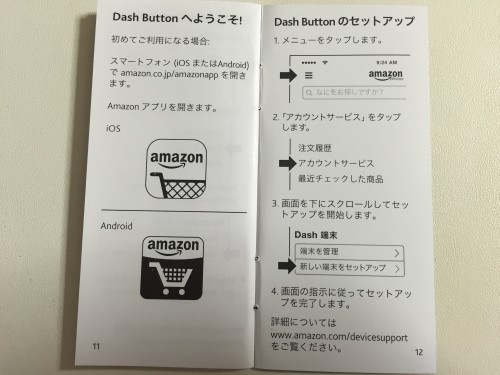
セットアップ画面に移ったら、Dash Butttonを6秒間押し続けます。青いランプを点滅したら「接続」をタップ。利用しているWi-Fiネットワークを選択します。
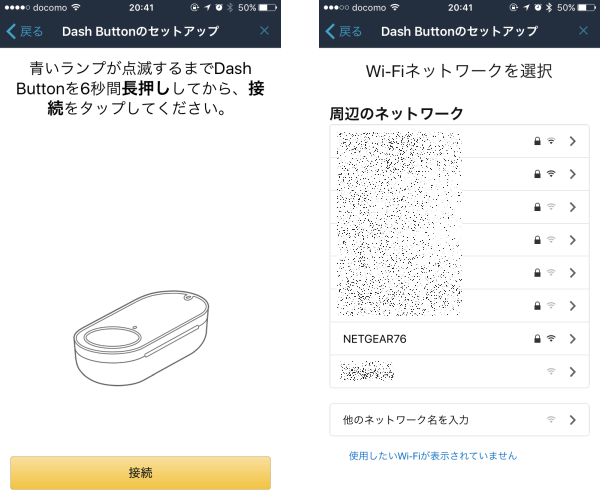
Wi-Fiのパスワードを入力します。
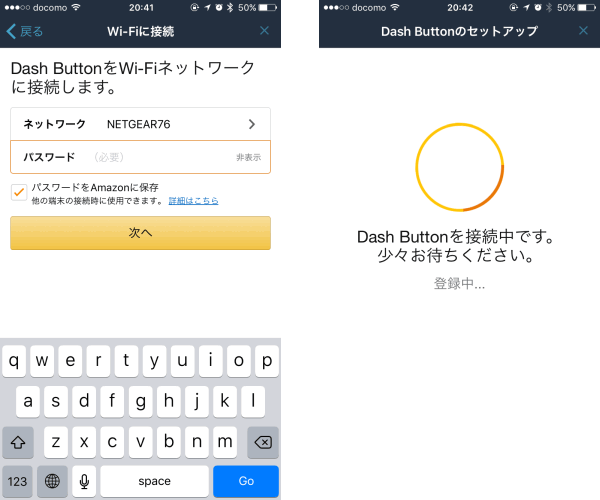
Dash Butttonの接続が終わったら、購入商品を選択します。私はいつも使っているリステリントータルケアを選択。これでセットアップは完了です。
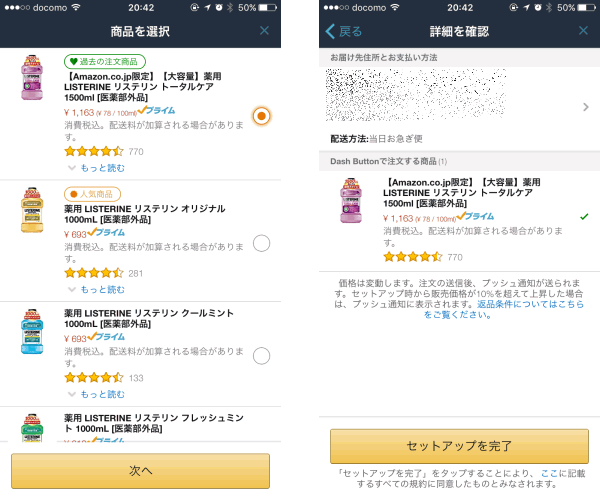
早速Dash Buttonで注文してみた
ちょうどリステリンが切れるところだったので、さっそくポチって見ました。ボタンを押すとランプが白く点滅した後に緑色に点灯します。白は注文送信中であることを意味しており、緑は注文処理が完了したことを意味するようです。なお、注文処理が失敗した場合にはランプが赤色に点灯するようです。
注文処理が完了すると以下のようにスマホに通知が届きます。通知の中に「Dashのクーポン」の記述がありますが、初回購入時にDash Buttonの代金500円が値引きされます。つまりボタンは実質的に無料ということになります。
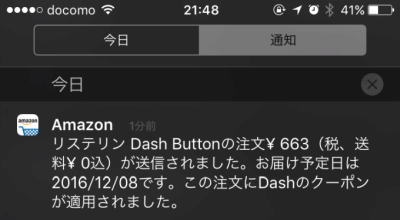
Dash Buttonの疑問
「ボタンを連打すると連打した分だけ注文されてしまうのでは?」という疑問がありましたが、商品が届くまで次の注文は受け付けないようになっています。また、購入するつもりはないのに誤って押してしまった場合には、通常の注文と同様にキャンセルが可能です。
誤って押してしまい通知にも気づかず、商品が届いてしまった場合には、送料無料で返品ができるようです。
Dash Buttonを使用して購入した商品を返品する場合は、カスタマーサービスにお問い合わせください。その際、Dash Buttonを使用して購入した旨をお伝えください。返品時の返送料が無料となります。
気づいたときにすぐポチれるのは便利
Dash Buttonをはじめて知ったときには、正直「スマホで買えばいいじゃん」と思いました。しかし、アプリを開いて商品を見つけて注文するだけでもなんだか面倒なんですよね。それに、「後で注文しておこう」と思っても忘れるかもしれないし。
そういったことを考えるとDash Buttonの便利さが見えてくるわけです。「あっ、リステリンもうすぐ切れるなー。ポチッ!」と。一瞬で注文が完了しますし、忘れることもありません。
リステリンの他にも洗剤や消臭剤、デオドラント、シャンプー、飲料や食品まで、現時点で40以上のボタンがあるので、他にもよく使うものがないか探してみようと思います。
繰り返しになりますが、ボタンそのものは実質的に無料なのでみなさんもどうぞ。
Amazon Dash Button お気に入りの商品をワンプッシュで


コメント